Ai xài iPhone cũng phải biết 7 thủ thuật này

Sử dụng iPhone đã lâu, bạn đã từng nghe đến cách tắt nhanh đèn pin, tra từ điển nhanh, hay đóng toàn bộ các tab trên Safari chưa? Cùng bài viết tìm hiểu về những mẹo hay này nhé.
1. Xóa nhanh tin nhắn trên iPhone
Sử dụng công cụ 3D Touch, các thiết bị từ iPhone 6S trở đi có thể làm nhiều việc như xóa nhanh thông báo, ưu tiên ứng dụng tải về trước hay xóa nhanh tin nhắn iMessage.
Để xóa nhanh tin nhắn, bạn vào mục Tin nhắn, gạt bất kỳ tin nhắn sang phải, sau đó sử dụng 3D Touch, dùng lực nhấn vào Xóa. Lực càng mạnh tốc độ xóa càng nhanh.
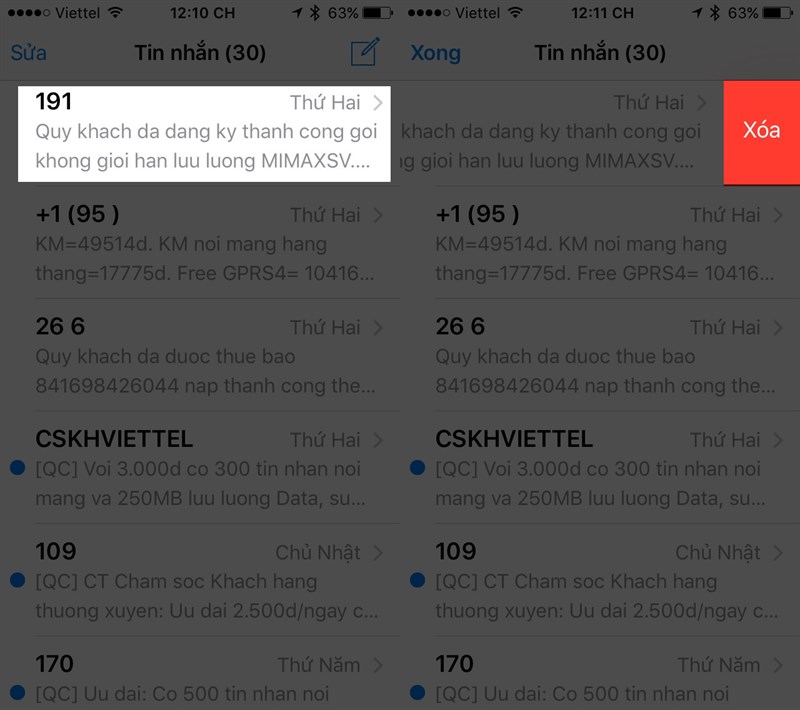
2. Tắt nhanh đèn pin trên iPhone
Khi bật đèn pin, chỉ cần mở trình camera đèn pin sẽ tự động được tắt đi. Nghĩa là tại màn hình khóa, khi đèn pin được kích hoạt, bạn chỉ việc vuốt nhẹ từ phải sang trái nhưng chỉ vuốt đến nửa màn hình thì buông tay ra, iPhone sẽ tự hiểu và tắt đèn pin cho bạn.
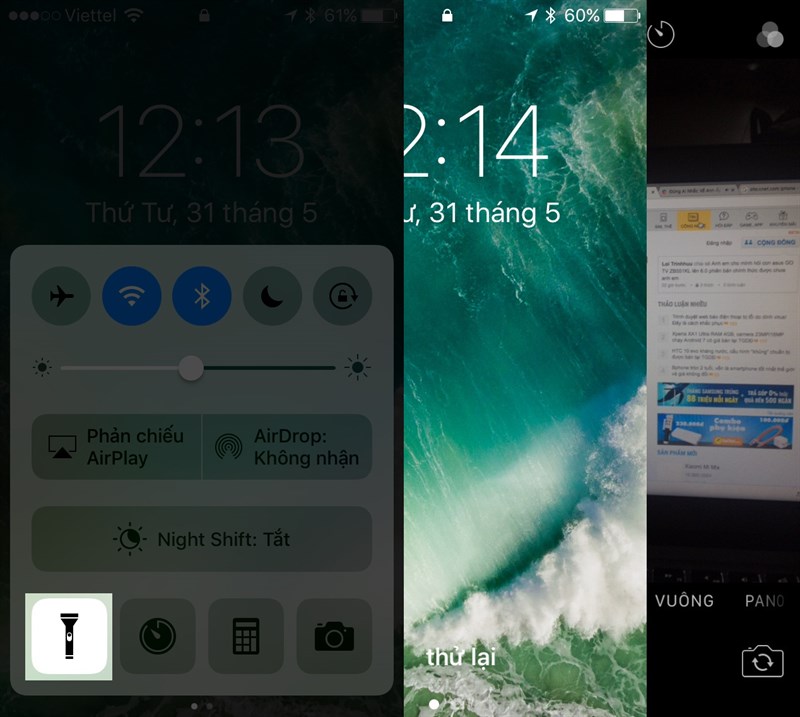
3. Xem lại toàn bộ các tab đang hiện hành
Bạn chỉ cần xoay màn hình theo chiều ngang, sau đó nhấn nút bên dưới ở góc phải màn hình, toàn bộ giao diện của tất cả các tab đang hoạt động sẽ được hiển thị để bạn dễ lựa chọn.
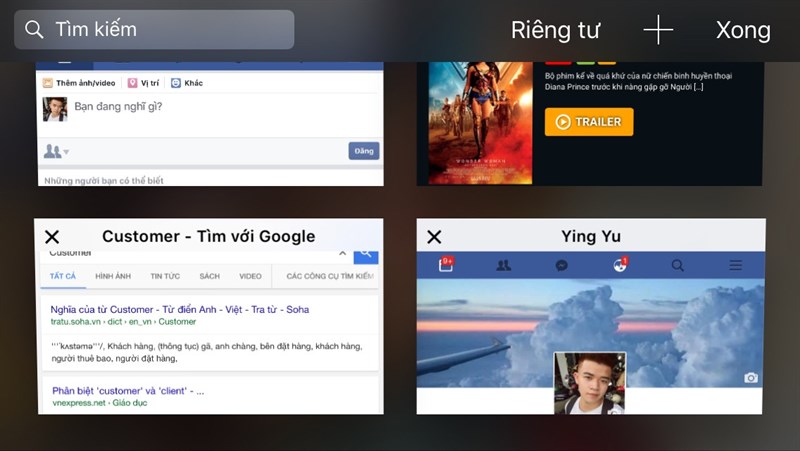
4. Phóng to bức ảnh hơn mức cho phép
Ở mỗi bức ảnh, người dùng chỉ được phóng to ở một mức độ nào đó, điều này phần nào tránh được các chi tiết trên ảnh bị vỡ. Tuy nhiên nếu bạn muốn phóng to hơn nữa, có thể sử dụng đến công cụ cắt ảnh. Vào hình ảnh, chọn Sửa > chọn biểu tượng cắt ảnh.
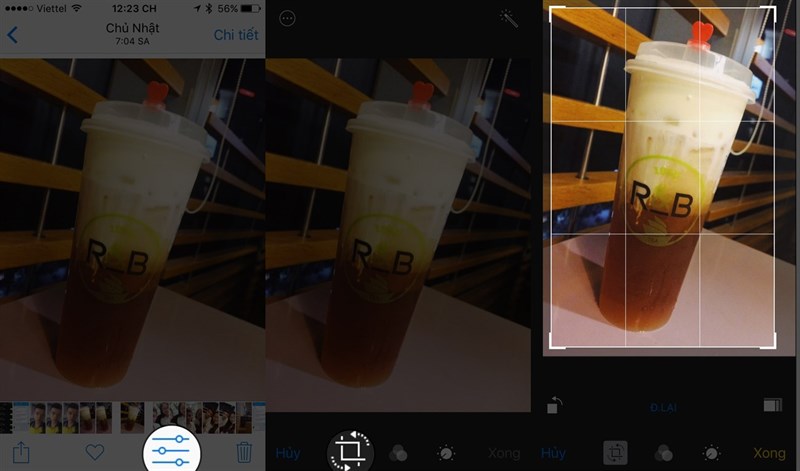
5. Tra cứu từ điển cực nhanh
Look up sẽ giúp người dùng hiển thị toàn bộ định nghĩa của tất cả các từ thông dụng. Bạn chỉ việc nhấp chọn từ đó, sau đó chọn Tra cứu. Nếu từ đó có sẵn trong "từ điển" của Apple thì định nghĩa sẽ được hiển thị ngay. Còn không bạn cần cấp phép để Look up thực hiện tìm kiếm từ này trên các trang web, google, Wikipedia,...

6. Đóng toàn bộ các tab trong safari
Các phiên bản iOS 9 trở về trước buộc người dùng iPhone gạt tắt từng tab trên Safari. Tuy nhiên thật may khi trên iOS 10 mọi việc có thể xử lý nhanh chóng.
Trong khi đang duyệt nội dung một trang Web nào đó, nhấn giữ nút Tabs ở góc dưới cùng bên ohari màn hình, ngay lập tức một tùy chọn Đóng ... tab sẽ xuất hiện.
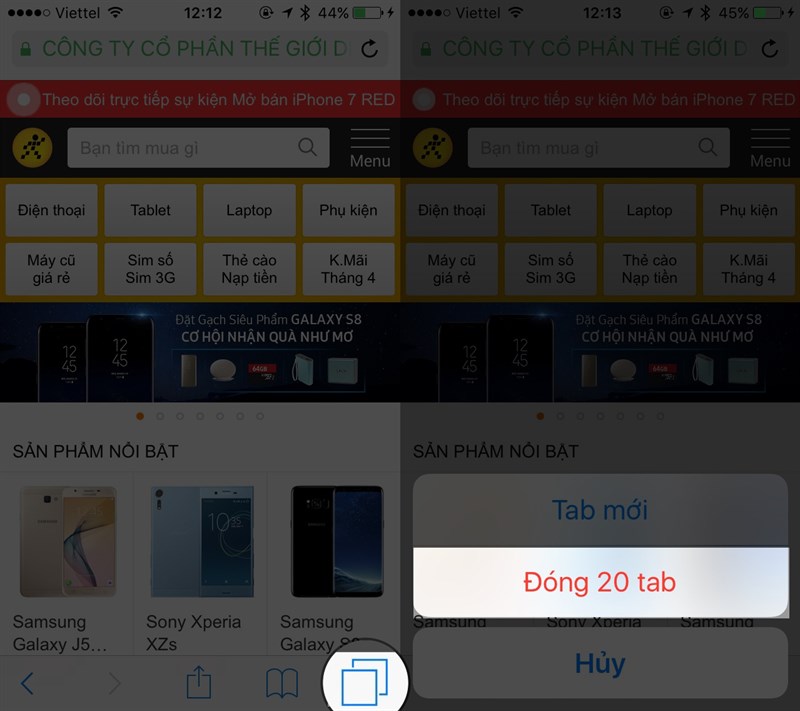
7. Sắp xếp lại vị trí các tính năng trong mục chia sẻ
Tương tự như sắp xếp vị trí các ứng dụng, để thuận tiện hơn trong việc sử dụng, bạn chỉ việc nhấn giữ vào một tính năng nào đó sau đó di chuyển đến vị trí mới.

Sử dụng iPhone đã lâu, bạn đã từng nghe đến cách tắt nhanh đèn pin, tra từ điển nhanh, hay đóng toàn bộ các tab trên Safari chưa? Cùng bài viết tìm hiểu về những mẹo hay này nhé.
1. Xóa nhanh tin nhắn trên iPhone
Sử dụng công cụ 3D Touch, các thiết bị từ iPhone 6S trở đi có thể làm nhiều việc như xóa nhanh thông báo, ưu tiên ứng dụng tải về trước hay xóa nhanh tin nhắn iMessage.
Để xóa nhanh tin nhắn, bạn vào mục Tin nhắn, gạt bất kỳ tin nhắn sang phải, sau đó sử dụng 3D Touch, dùng lực nhấn vào Xóa. Lực càng mạnh tốc độ xóa càng nhanh.
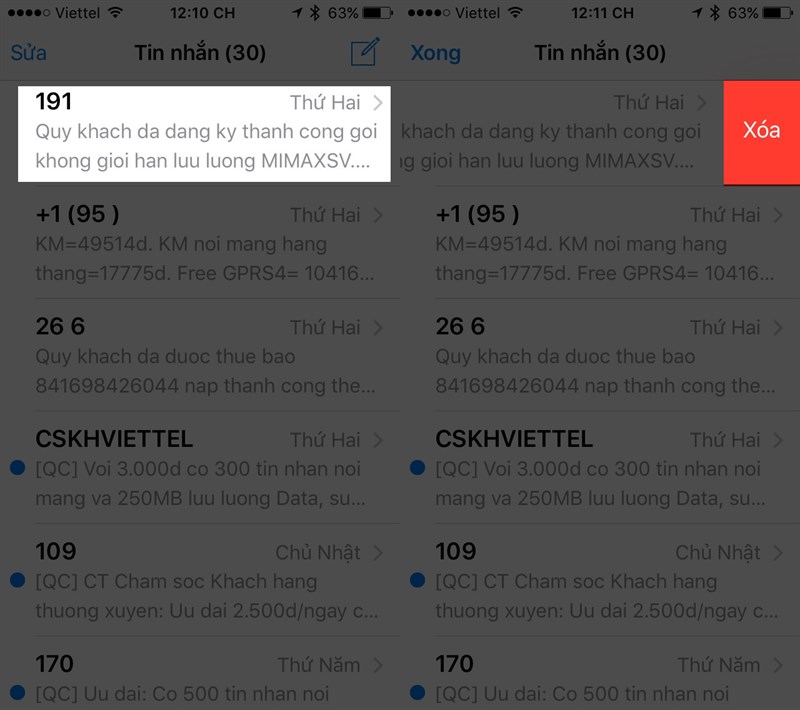
Khi bật đèn pin, chỉ cần mở trình camera đèn pin sẽ tự động được tắt đi. Nghĩa là tại màn hình khóa, khi đèn pin được kích hoạt, bạn chỉ việc vuốt nhẹ từ phải sang trái nhưng chỉ vuốt đến nửa màn hình thì buông tay ra, iPhone sẽ tự hiểu và tắt đèn pin cho bạn.
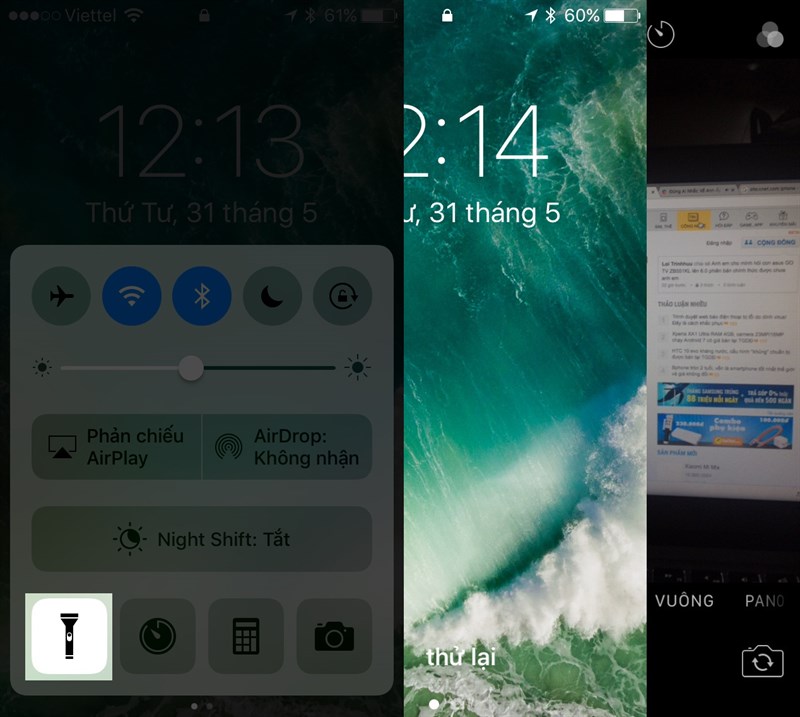
Bạn chỉ cần xoay màn hình theo chiều ngang, sau đó nhấn nút bên dưới ở góc phải màn hình, toàn bộ giao diện của tất cả các tab đang hoạt động sẽ được hiển thị để bạn dễ lựa chọn.
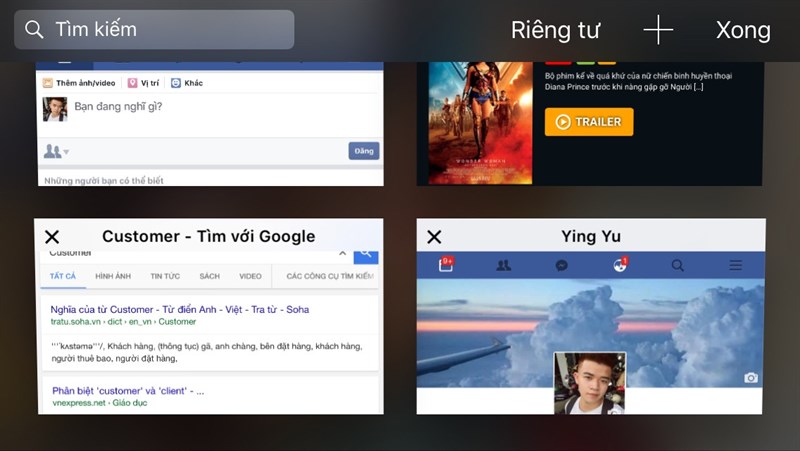
Ở mỗi bức ảnh, người dùng chỉ được phóng to ở một mức độ nào đó, điều này phần nào tránh được các chi tiết trên ảnh bị vỡ. Tuy nhiên nếu bạn muốn phóng to hơn nữa, có thể sử dụng đến công cụ cắt ảnh. Vào hình ảnh, chọn Sửa > chọn biểu tượng cắt ảnh.
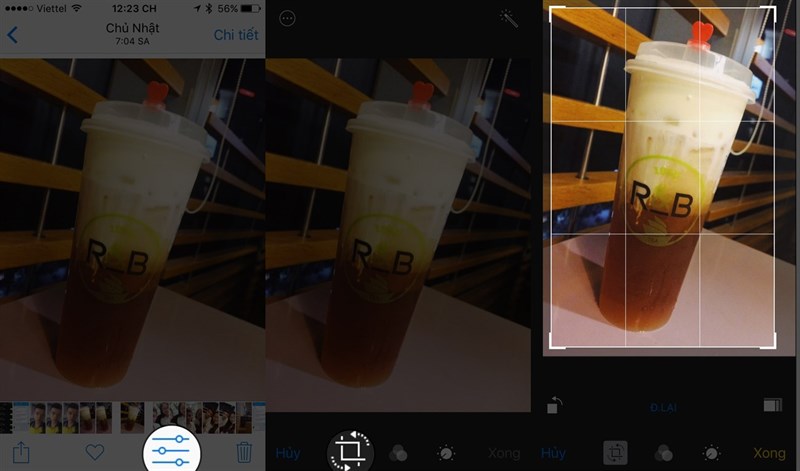
Look up sẽ giúp người dùng hiển thị toàn bộ định nghĩa của tất cả các từ thông dụng. Bạn chỉ việc nhấp chọn từ đó, sau đó chọn Tra cứu. Nếu từ đó có sẵn trong "từ điển" của Apple thì định nghĩa sẽ được hiển thị ngay. Còn không bạn cần cấp phép để Look up thực hiện tìm kiếm từ này trên các trang web, google, Wikipedia,...

Các phiên bản iOS 9 trở về trước buộc người dùng iPhone gạt tắt từng tab trên Safari. Tuy nhiên thật may khi trên iOS 10 mọi việc có thể xử lý nhanh chóng.
Trong khi đang duyệt nội dung một trang Web nào đó, nhấn giữ nút Tabs ở góc dưới cùng bên ohari màn hình, ngay lập tức một tùy chọn Đóng ... tab sẽ xuất hiện.
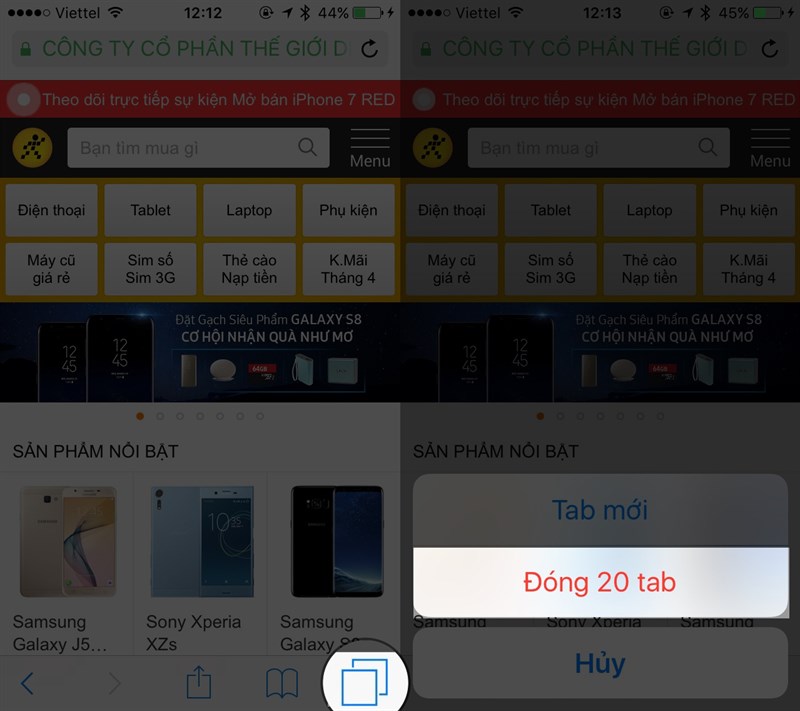
Tương tự như sắp xếp vị trí các ứng dụng, để thuận tiện hơn trong việc sử dụng, bạn chỉ việc nhấn giữ vào một tính năng nào đó sau đó di chuyển đến vị trí mới.

Nguồn: TGDD





